Forstå hvordan du importerer AVI-filer til iMovie på Mac OS
Som vi alle vet, er iMovie beryktet for å redigere videoer på Mac. Hvis du bruker dette verktøyet, kan du se hvorfor det er en av de beste innen redigering. Men når vi snakker om skjønnheten til iMovie, er det noen tilfeller der du ikke kan importere videoer for å redigere. Denne hendelsen er svært vanlig når du importerer AVI-filformat. På grunn av den store skalaen dekkede kodeken ble AVI-format populært for brukerne. Likevel er det veldig utfordrende å bruke dette formatet, spesielt når kodeken ikke støttes av verktøyet du bruker. Så her lurer du på hvordan konvertere AVI til iMovie-format for å redigere videoen senere. I listen nedenfor er her noen verktøy du kan bruke til å konvertere AVI-format og lære hvorfor du ikke kan laste inn videofiler på iMovie.
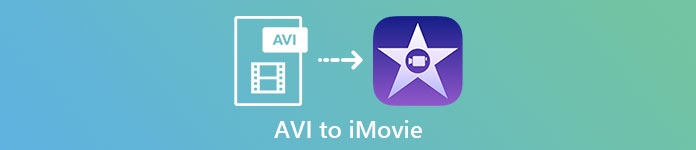
Del 1. Hvorfor iMovie mislyktes i å importere AVI-filformat
Selv om iMovie bare er gyldig på Mac, så forvent at det er mindre prioritet som kodekene til Windows gir. Men det er noen grunner til at du ikke kan importere videoer. Her i listen vil vi snakke om de 2 grunnene til at du ikke kan importere et annet format til iMovie.
Første grunn: iMovie støtter bare en liten skala med kodeker. Dette kan være grunnen til at du ikke kan redigere i iMovie på grunn av kodekkompatibiliteten. I tilfelle av AVI-format bør den kodes inn i MJPEG-data, ellers vil ikke filen bli importert.
Andre grunn: Din iMovie er eller Mac OS er ikke oppdatert. Denne grunnen er lett å forstå fordi hvis programvaren eller operativsystemet ikke er oppdatert. Da er det en sjanse for at den ikke kan støtte oppdaterte formater.
Dette er de vanligste årsakene til at du ikke kan redigere i iMovie, men i alle problemer er det alltid en løsning. Av den grunn, her er noen måter å løse dette problemet på, og du må lære hvordan konvertere AVI-filer til iMovie tilgjengelig format og kodek presentert.
Del 2. Konverter AVI til iMovie-kompatibelt format ved hjelp av de beste AVI-konvertererne
1. FVC gratis online videokonverterer
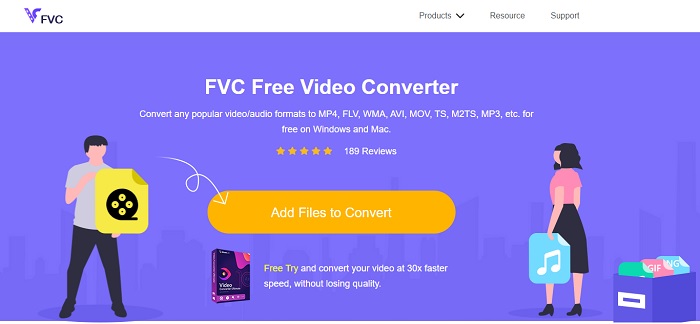
Dette gratis AVI til iMovie kan gjøre oppgaven med å konvertere. I motsetning til verktøyet nedenfor FVC Free Video Converter er gratis å få tilgang til og ingen nedlasting nødvendig. Dette nettbaserte verktøyet er også gratisversjonen av verktøyet nedenfor. Som sagt gir de god komprimering, men forskjellen mellom de to er det. Dette verktøyet har ikke de viktigste funksjonene som premiumverktøyet gir og de andre formatene å velge på. Likevel er det fortsatt det beste nettverktøyet sammenlignet med den andre omformeren du kan stole på. Så, før noe annet, la oss nå fortsette hvordan dette verktøyet fungerer ved å følge disse enkle trinnene nedenfor.
Trinn 1. Klikk på dette lenke for å gå til hovednettsiden til verktøyet.
Steg 2. trykk Legg til filer å konvertere for å starte online-konverteren.
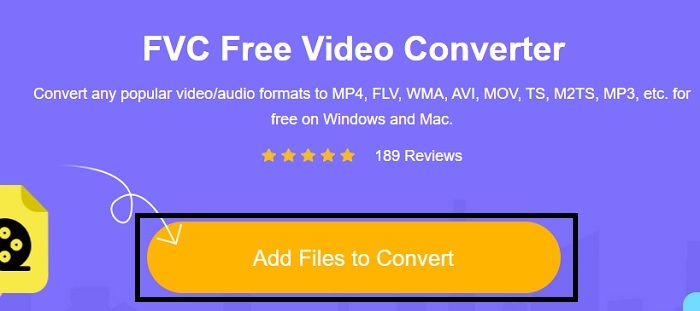
Trinn 3. Når vi fortsetter, klipp AVI-filen og trykk åpen for å sette den inn i grensesnittet.
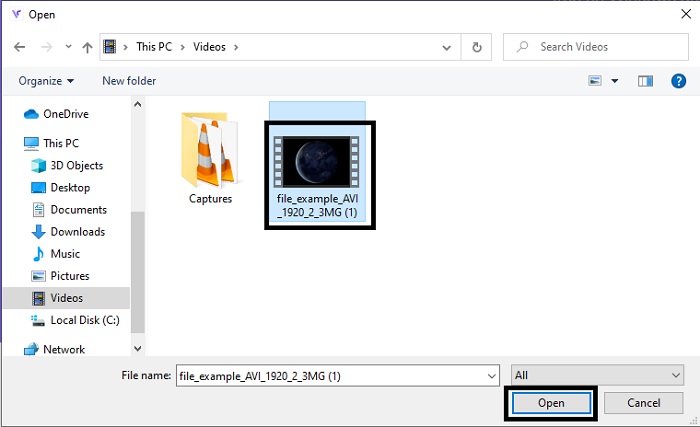
Trinn 4. Velg hvilket iMovie-format du vil at det skal være. Etter å ha valgt, klikk på Konvertere for å starte prosessen.
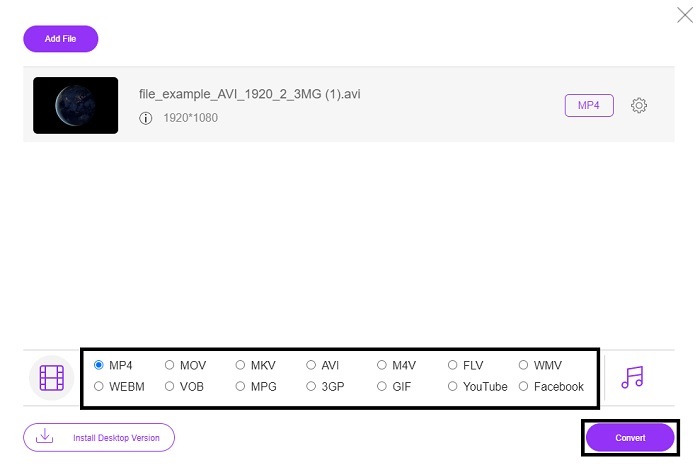
Trinn 5. Gå til filbehandleren og søk etter det ferdige produktet.
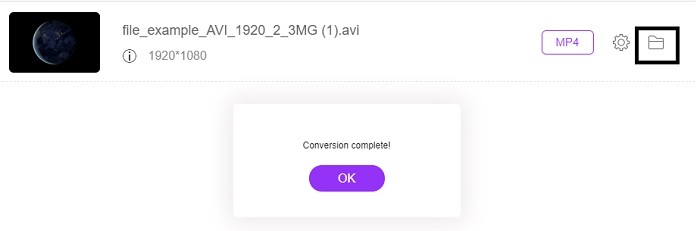
2. FVC Video Converter Ultimate
Som vi sa tidligere, gir ikke nettverktøyet deg redigeringsfunksjonene og det andre formatet også. FVC Video Converter Ultimate kan brukes som et alternativ til iMovie, spesielt ved redigering også. Det gir brukerne og kundene muligheten til å manipulere hver mediefil og forbedre, redigere eller lage en nyere versjon. Men dette verktøyet må betales, men det er ikke dyrt, så ingen grunn til bekymring fordi hver krone du betaler for dette verktøyet er fortsatt verdt det.
Så etter deg konvertere AVI til iMovie-format senere kan du forbedre den før du tar den med i iMovie, eller du kan heller ikke ta den dit og gjøre redigeringen her. Hvis vi snakker om hvor perfekt dette verktøyet er, trenger vi kanskje omtrent to eller flere artikler for å forklare det ordentlig. Så, uten mer forsinkelse, la oss fortsette på vår reise for å konvertere AVI til et nytt format ved å kopiere disse trinnene nedenfor.
Trinn 1. Før du kan bruke dette verktøyet, må du laste det ned til skrivebordet. Velg riktig operativsystem som støtter skrivebordet ditt. Etter nedlastingsprosessen følg oppsettet neste og klikk Fullfør for å starte verktøyet.
Gratis nedlastingFor Windows 7 eller nyereSikker nedlasting
Gratis nedlastingFor MacOS 10.7 eller nyereSikker nedlasting
Steg 2. For å sette inn AVI-filen som skal konverteres, klikk på Legg til filer eller plusstegnet om det du velger mellom de to er greit. Velg filen du vil konvertere og klikk åpen å fortsette.
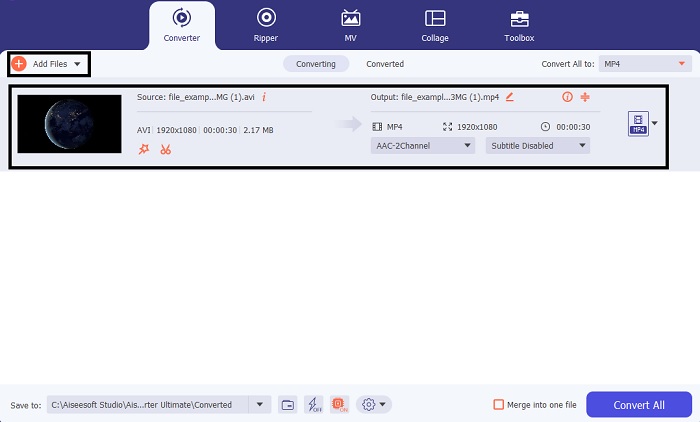
Trinn 3. På grensesnittet til FVC-verktøyet vil du se en magisk tryllestav-aktig formet knapp der, og klikk på den. Et nytt grensesnitt vil vises på skjermen din, hvor du kan redigere videoen til et bedre. Påminnelse, dette trinnet er bare en bonus hvis du ønsker å gjøre redigering før du konverterer. Så senere trenger du ikke iMovie for å redigere hvis du vil. Trykk OK for å lagre.
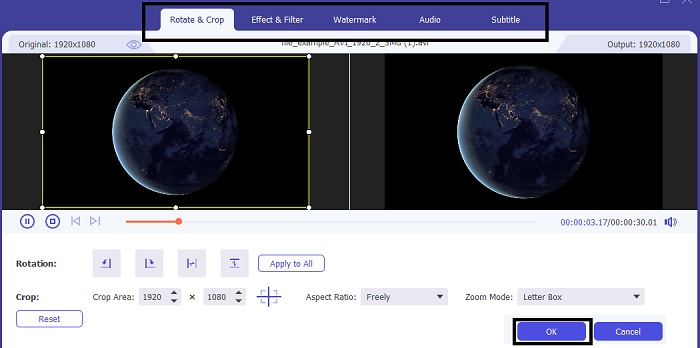
Trinn 4. Etter hele prosessen, klikk på fall ned og velg hvilket iMovie-format du vil at det skal være. Hvis du allerede velger det nye AVI-formatet, må du klikke på Konverter alle for å gi verktøyet signalet om å starte konverteringen.
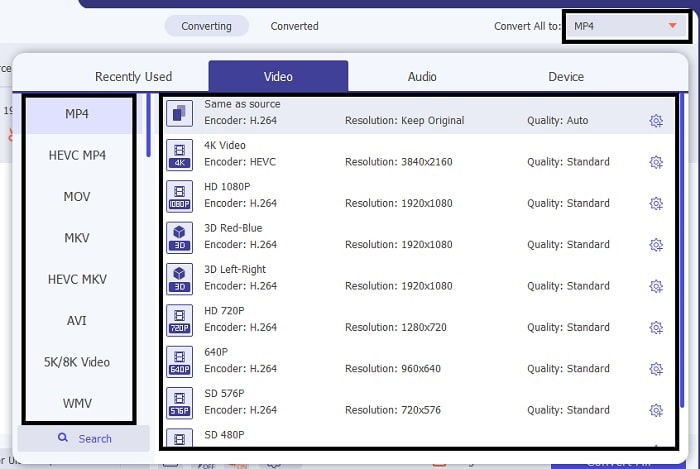
Trinn 5. Konverteringen vil bare ta et par sekunder etter at den er fullført. Og en mappe som inneholder det nye formatet vil vises på skjermen. Klikk på filen for å se den, og gratulerer, du kan nå redigere den i iMovie.
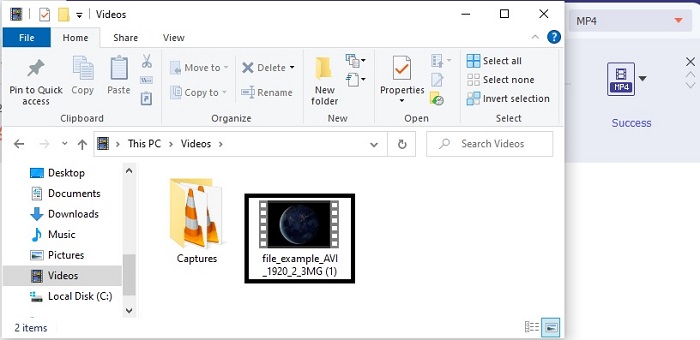
Del 3. Vanlige spørsmål om AVI til iMovie
Hvem er skaperen av iMovie?
iMovie ble laget av Apple Inc. for å være deres proprietære redigeringsverktøy. Andre fakta om Apple Inc. de utviklet også QuickTime-spiller og MOV-format som deres opprinnelige mediespiller og format for Mac-brukere.
Hva er det beste alternativet for AVI-format på Mac?
Det er sannsynligvis MOV-formatet fordi det var ment å brukes på Mac. Vil du vite hvordan du konverterer AVI-filer til et MOV-format? Klikk deretter på denne lenke for å lære mer om AVI til MOV-omformere.
Hva er ulempen med å bruke et AVI-format?
Det ble sagt ovenfor at dette formatet kan inneholde forskjellige kodeker, noe som er bra. Men AVI-formatet er ikke komprimert, så å ha en video på 2 til 3 minutter forventer en enorm filstørrelse. Likevel, hvis du vil lære mer om AVI, kan du klikke på denne for å vite hva en AVI er.
Konklusjon
Før var vi blinde og forvirrede fordi vi ikke hadde noen anelse om hvordan vi skulle håndtere dette problemet. Men nå er det klart for oss at du må konvertere AVI-filen for å redigere den på iMovie. Så nå ikke mer å spørre om hvordan importere AVI-filer til iMovie og redigere den senere. Hvis du har valgt FVC Video Converter Ultimate da fortjener du en applaus for deg selv. Fordi du valgte verktøyet som gir en løsning i all konvertering, sammenslåing, forbedre, komprimering, og flere problemer du kan støte på i fremtiden. Bestem hva som er best for deg, og det beste er FVC Video Converter Ultimate.



 Video Converter Ultimate
Video Converter Ultimate Skjermopptaker
Skjermopptaker


